Di recente, una serie di libri e film sul mago Harry Potter è diventata piuttosto popolare, a seguito della quale la cosiddetta fan art si sta sviluppando abbastanza attivamente, uno dei cui rami è il disegno di questo personaggio.
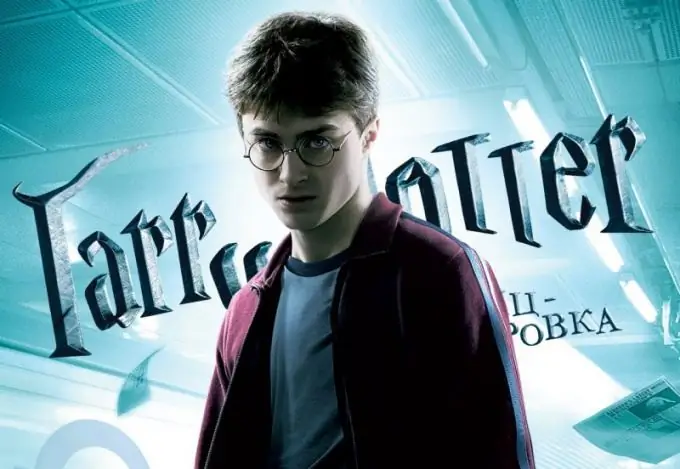
Istruzioni
Passo 1
Per disegnare il tuo personaggio preferito, esegui qualsiasi editor di grafica, ad esempio Adobe Photoshop. Usa qualsiasi foto di Harry Potter. Ritaglia questo personaggio e portalo in primo piano. Aggiungi un po 'di luminosità al frammento con l'eroe, dandogli un aspetto da poster. Crea una copia dell'immagine e riduci l'opacità del livello al 50%. Crea un'altra copia e spostala verso l'alto nella stessa modalità. Tutti i livelli devono essere uniti e le impostazioni applicate di nuovo.
Passo 2
Quindi lavora con lo sfondo. Crea una copia del livello. Cancella lo strato inferiore e lascia solo quello superiore: il cielo. Copia il pezzo di cielo e sfocalo. Dopodiché entra nella modalità Livelli. Unisci tutti i livelli di sfondo esistenti, seleziona Harry e dipingi lo sfondo. Dai al cielo il seguente colore # 011E36. Colora il terreno con # 64783F e aggiungi # D4DAD6 all'edificio e un pezzo di cielo. Usa lo strumento Sfocatura su tutta la grafica. Quindi, unisci i livelli di vernice.
Passaggio 3
Quindi fai una copia dello sfondo e seleziona # D4DAD6 color nella tavolozza e # 011E36 come colore aggiuntivo. Applica il plug-in Colore dalla sezione Effetti. Seleziona di nuovo Harry Potter e passa allo sfondo colorato in alto. Fai un buco usando una gomma normale. Applica il plug-in al foro risultante e lo strumento Sfocatura al livello. Crea una copia del livello e impostalo per moltiplicare per dare un po' di luminosità alla tua immagine. Cancella tutto l'eccesso in basso. Dopodiché, appariranno dei raggi intorno a Harry.
Passaggio 4
Fai una copia del livello del personaggio stesso e applica alla copia il plugin che hai usato per creare lo sfondo e i raggi in precedenza, ma modifica alcune impostazioni. Seleziona altri colori sulla tavolozza. "Ritaglia" le aree della bacchetta, delle mani e del viso. Crea un altro livello in alto ed evidenzia con il colore #FOFAFF. Quindi, scarica una clipart speciale sotto forma di una linea luminosa (le clipart possono essere trovate su qualsiasi sito di formazione di Adobe Photoshop). Mettilo in modalità di sovrapposizione dello schermo come segue: l'estremità dovrebbe allinearsi con la bacchetta magica. Unisci i livelli con Harry e lo sfondo. Lascia il cielo con raggi e linee. Crea una cornice nera e crea dei raggi.






